Microsoft Word 2016 detectează în mod regulat cuvintele pe care le utilizați în mod obișnuit ca cuvinte scrise greșit? Puteți schimba acest lucru adăugând cuvinte personalizate în dicționar.
Opțiunea 1 – Adăugați în timp ce scrieți
Tastați cuvântul în document și faceți clic dreapta pe el și selectați „Adăugați în dicționar”.
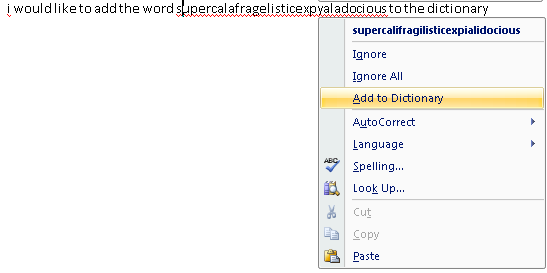
Opțiunea 2 – Adăugați din setări
- Extindeți bara de instrumente Office Quick Access și selectați „Mai multe comenzi...“.
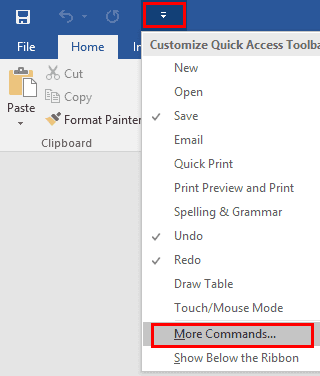
- Selectați "Probarea” în panoul din stânga, apoi faceți clic pe „Dicționare personalizate...butonul ”.
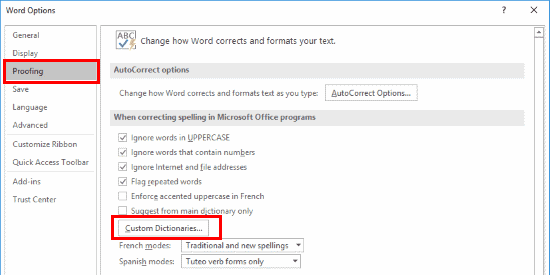
- Aici puteți adăuga sau elimina dicționare. De obicei, trebuie doar să folosiți un dicționar. Pentru a adăuga un cuvânt în dicționar, selectați „Editați lista de cuvinte...” .
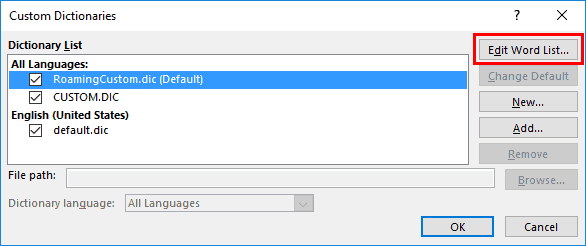
- Tastați cuvântul pe care doriți să îl adăugați în dicționar și faceți clic pe „Adăuga“.
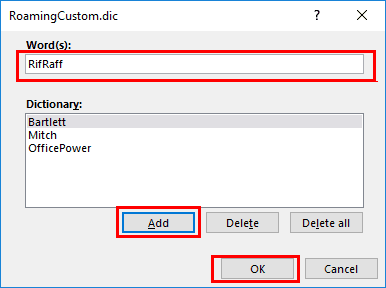
- Selectați "Bine" atunci "Bine” din nou când ai terminat de adăugat cuvinte. Acum, cuvântul tău nu va fi detectat de Word ca o greșeală de ortografie.
Notă: Această opțiune este disponibilă și în alte aplicații Office, cum ar fi Outlook, Excel, Publisher etc.
FAQ
De ce opțiunea mea „Adăugați la dicționar” este inactivă?
Aceasta pare a fi o eroare în software. Încercați să accesați Fișier > Opțiuni > Verificare > Dicționare personalizate. Apoi selectați „Limba dicționarului”. Apoi eliminați caseta de selectare de lângă elementul din dicționar, apoi bifați-o din nou. Acești pași par să comute ceva în software care face din nou disponibilă opțiunea „Adăugați la dicționar”.